戴尔游匣g3显卡怎么看型号?如何查看显卡型号?
- 电脑知识
- 2025-07-23
- 5
想要了解自己的戴尔游匣G3笔记本电脑采用了哪种显卡型号,对于提升游戏体验、安装适合的驱动程序和判断硬件兼容性等问题至关重要。本文旨在提供一个简单易懂的指南,帮助你一步步查看戴尔游匣G3显卡型号,确保你能够轻松掌握所需信息。
1.为何需要查看显卡型号?
在深入了解如何查看显卡型号之前,先了解一下为什么你需要这个信息。显卡型号能帮助你:
安装正确的驱动程序,以优化显卡性能。
了解你的笔记本电脑是否满足特定游戏或软件的最低硬件要求。
在购买游戏或进行硬件升级时,做出更明智的决策。
2.物理检查显卡信息
在开始软件方法之前,如果你能接触到电脑硬件,可以检查笔记本背板上的标签信息,这些信息有时会包括显卡型号。不过,由于戴尔游匣G3的显卡多为集成在主板上,物理查看并不总是可行。
3.使用系统信息查看显卡型号
步骤1:打开系统信息
在Windows搜索栏中输入“dxdiag”并回车。
在打开的DirectX诊断工具窗口中,切换到“显示”选项卡。

步骤2:读取显卡信息
显示卡信息通常会在这里展示。你可以找到显卡制造商(如NVIDIA或AMD)以及具体的型号名称。
如果是独立显卡,通常显示的是显卡的完整型号。
4.使用设备管理器查看显卡型号
步骤1:打开设备管理器
在Windows搜索栏中输入“设备管理器”并打开。
在设备列表中,依次展开“显示适配器”。
步骤2:识别显卡型号
双击列表中的显卡设备,一个属性窗口将会打开。
在“详细信息”选项卡中,你可以选择“硬件ID”查看更具体的显卡型号信息。
5.利用第三方软件
第三方软件如GPU-Z、CPU-Z等,能提供非常详尽的硬件信息。以下是利用GPU-Z查看显卡型号的步骤:
步骤1:下载并安装GPU-Z
访问GPUZ官方网站下载软件。
安装并运行GPUZ。
步骤2:识别显卡型号
打开GPUZ后,在“图形处理器”一项中能看到显卡型号。
6.针对最新系统的额外提示
如果你使用的是较新的Windows版本,系统可能会隐藏某些硬件信息。确保你的系统更新到最新版本,以便查看最准确的硬件信息。
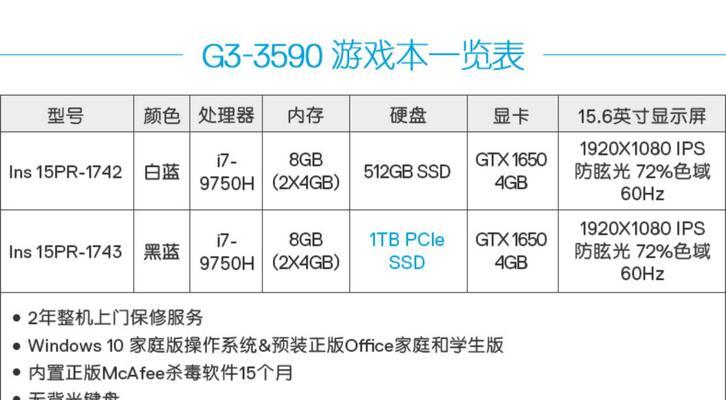
7.常见问题和实用技巧
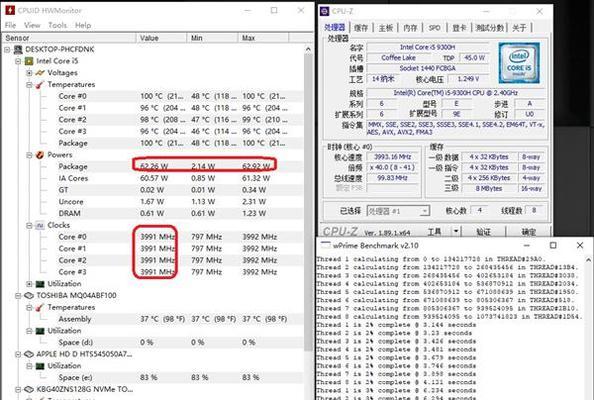
Q:戴尔游匣G3有几种显卡配置?
A:戴尔游匣G3一般搭载的是NVIDIAGeForceGTX系列显卡,可能包括GTX1050、GTX1050Ti、GTX1060等型号。
Q:如果我无法找到显卡型号怎么办?
A:如果以上方法都无法识别显卡型号,建议联系戴尔官方客服寻求专业的技术支持。
8.综上所述
了解如何查看戴尔游匣G3的显卡型号是确保你充分利用笔记本电脑性能的重要一步。通过本文提供的方法,无论是通过系统工具、第三方软件还是制造商提供的信息,你都可以获得所需的显卡细节。根据这些信息,你可以进行有效的硬件升级决策,确保游戏和软件运行流畅,同时保持系统性能的最佳状态。
版权声明:本文内容由互联网用户自发贡献,该文观点仅代表作者本人。本站仅提供信息存储空间服务,不拥有所有权,不承担相关法律责任。如发现本站有涉嫌抄袭侵权/违法违规的内容, 请发送邮件至 3561739510@qq.com 举报,一经查实,本站将立刻删除。